Verwenden Sie den Webbrowser auf Ihrem Mobilgerät, um Ihr Match-Konto zu löschen. Durch das Entfernen des Kontos werden alle Benutzerdaten gelöscht und alle bestehenden Abonnements beendet. Gehen Sie also mit Vorsicht vor.
Im mobilen Browser löschen
Schritt 1
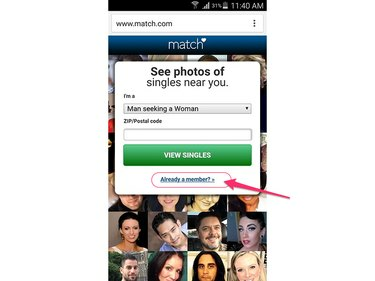
Bildnachweis: Bild mit freundlicher Genehmigung von Match
Besuche den Match-Website im Webbrowser auf Ihrem Mobilgerät und tippen Sie auf Schon ein Mitglied um zur Mobile Match-Anmeldeseite weitergeleitet zu werden.
Video des Tages
Schritt 2

Bildnachweis: Bild mit freundlicher Genehmigung von Match
Melden Sie sich mit dem Match-Konto an, das Sie löschen möchten.
Spitze
Wenn Sie sich nicht mehr an die E-Mail-Adresse oder das Passwort erinnern können, das mit dem zu löschenden Match-Konto verknüpft ist, tippen Sie auf E-Mail vergessen oder Passwort vergessen, und befolgen Sie die Anweisungen, um sie wiederherzustellen.
Schritt 3
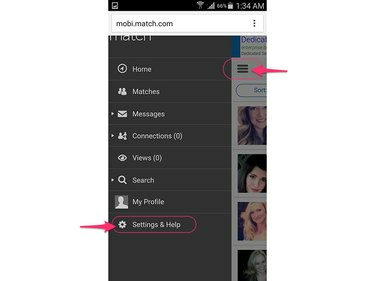
Bildnachweis: Bild mit freundlicher Genehmigung von Match
Tippen Sie auf die drei Zeilen Speisekarte Symbol in der oberen Ecke des Bildschirms und wählen Sie Einstellungen & Hilfe.
Schritt 4

Bildnachweis: Bild mit freundlicher Genehmigung von Match
Berühren Geh zur vollen Seite um die Webversion der vollständigen Match-Website zu öffnen.
Schritt 5
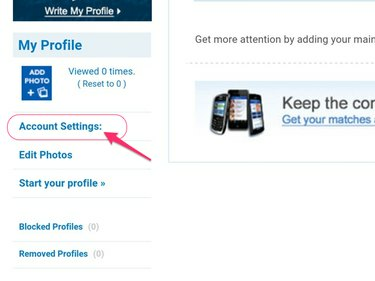
Bildnachweis: Bild mit freundlicher Genehmigung von Match
Auswählen Account Einstellungen.
Schritt 6
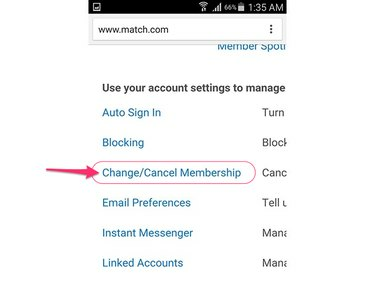
Bildnachweis: Bild mit freundlicher Genehmigung von Match
Zapfhahn Mitgliedschaft ändern/stornieren.
Schritt 7
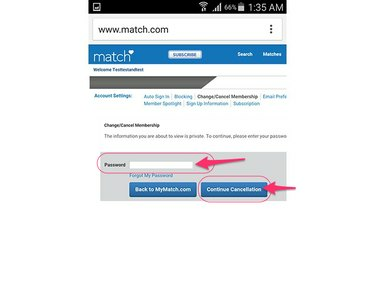
Bildnachweis: Bild mit freundlicher Genehmigung von Match
Geben Sie Ihr Kontopasswort in das dafür vorgesehene Feld ein und tippen Sie dann auf Stornierung fortsetzen Taste.
Schritt 8

Bildnachweis: Bild mit freundlicher Genehmigung von Match
Zapfhahn Mitgliedschaft kündigen und Profil entfernen Link, um das Löschen Ihres Match-Kontos abzuschließen.
Spitze
Eine Bestätigungsnachricht wird auf Ihrem Bildschirm angezeigt und eine E-Mail wird an die mit Ihrem Konto verknüpfte Adresse gesendet, in der die Löschung Ihres Match-Profils bestätigt wird.
Im Desktop-Browser löschen
Änderungen, die Sie beim Zugriff vornehmen Match.com im Webbrowser Ihres Computers gelten auch für Ihr Konto auf Ihrem Mobilgerät. Das Löschen Ihres Kontos über Ihren Desktop-Webbrowser bedeutet daher, dass es auch auf Ihrem Smartphone oder Tablet gelöscht wird.
Um Ihr Match-Konto zu löschen, melden Sie sich bei der Match-Website und fahren Sie ab Schritt 5 mit den obigen Schritten für Mobilgeräte fort.


